Haurrek eta nerabeek jokatzen ematen duten denbora kontrolatzeko eta mugatzeko baliabideak ezagutu eta errepasatu ditugu.
Bideojokoen adinkako sailkapenetan sakonduz eta webgune berezietan zein baliabideetan barneratuz abiatu genuen gurasoei zein hezitzaileei zuzendutako erreportaje berezia.
Oinarriak ezagututa, bestelako tresnak aurkezteko garaia da; izan ere, bideojokoetan azaltzen diren edukiak ez ezik, gure seme-alabek jokatzen ematen duten denbora izaten da gurasoen kezka nagusienetakoa.
Hori kudeatzeko baliabiderik eraginkorrenak eta erabilerrazenak dira, zalantzarik gabe, gurasoentzako kontrol tresnak. Erremintok non aurkitzen diren, nola erabil daitezkeen eta zer nolako ezaugarriak biltzen dituzten ezagutzera emango dugu artikulu honetan. Aurrera!
Zer egin dezaket hauekin?
Kontsolen edo mugikorretan dauden kontrol tresnek ezaugarri zein baliabide desberdinak eskainiko dizkigute. Hau esanda, orokorrean funtzionaltasun berberak partekatu ohi dituzte.
Jokatzeko denbora muga dezakegu, esaterako: ordu tarteak edo epemugak ezar ditzakegu haurrek guk ezarritako ordutegian zein hainbat minutuz edo orduz bakarrik joka dezaten. Hortik kanpo, kontsola ezingo da piztu, ez badugu gurasoen kodea erabiltzen, behintzat.
PEGIkoen adinkako sailkapena erabilita gailuetan joka daitezkeen bideojokoak mugatzeko aukera ere eskaintzen dute tresnok. Horrela, hamasei urtetik gorako tituluak debekatuta egotea aktiba dezakegu, edo, nahi izanez gero, joko zehatz bat ezkutatu.
Agian ez dugu nahi gure etxeko txikienek sare bidezko komunitateetan edo partidetan euren kontura parte hartzen ibiltzea: horixe bera ere muga daiteke, online jokoetan gurasoen ondoan soilik aritzea bermatuta. Nabigatzaileko bilaketak edo web orri zehatzak debekatzeko aukera dago, bukatzeko.
Aipatutako baliabide guztiak erabili ondoren, etxean zehazki zertan jokatzen den jakin nahi badugu, horretarako zerrenda edo laburpena ere eskaini ohi dute familia ezaugarriek: titulurik jokatuenak eta hauetan zenbat ordu eman diren ikusteko aukera daukagu, esaterako, haurrek beren kabuz eskuratutako doako jokoen jarraipena egiteko. Normalean txostenetan eta laburpenetan biltzen dute informazio guztia.
Horrez gain, saltoki digitaletarako sarbidea zein hauetan eros ditzaketen bideojoko motak kontrolatzeko nahiz arautzeko bideak eskaintzen dituzte. Nintendo eShop aplikazioa zabaltzen denean edo erosketak egiterakoan kodea eskarazteko agindu diezaiokegu gurasoentzako kontrol tresnari. Xbox aplikazioan, adibidez, aste sariak eman diezaiekegu seme-alabei gastuak kontrolatzeko.
Kontsola nagusietako baliabideak
Teknologia mundua pixkat ezagutzen duten gurasoek ezagutuko dituzten erremintak dira gurasoentzako kontrol tresnak, ez baitira bideokontsoletara mugatzen: gaur egungo gailu adimendun gehienen aplikazioen artean aurki ditzakegu.
Kontsola eta gailu desberdinek berezko aplikazioa daukate: Nintendo, PlayStation edo Xbox kontsoletako menuetan aurkitu dugu bakoitzarena, Android edo iOS gailu mugikorrek instalatuta dakarte, eta Steam bezalako PCko plataformek ere berezko familia modalitatea daukate.
Kasu batzuetan funtzionalitateok are erosoagoak dira: Nintendoren kasuan, adibidez, mugikorretik (Androidetik nahiz iOStik) ezar ditzakegu aukera guztiak, nahiz eta kontsolan jokatu. Bakoitza non aurki dezakegun zehaztea komeni da:
PlayStation 4 eta 5:
- PlayStation kontsoletan PSN zerbitzuko erabiltzailea eduki behar da.
- Kontuen kudeaketa/ Familien administrazioa atalean sartu.
- Arauak ezarri nahi dituzun adin txikikoarekin kontsolako kontua aukeratu.
- “Editatu” botoiari emanda has zaitezke aldaketak egiten.
Nintendo Switch:
- Android edo iOS gailu mugikorretako aplikazioa deskargatu.
- Nintendo erabiltzailearekin konektatu aplikazioan.
- Aplikazioaren jarraibideak jarraitu konfigurazioa bukatzeko eta arau desberdinak ezartzeko.

Xbox One eta Series X/S:
- Android edo iOS gailu mugikorretako aplikazioa deskargatu.
- Xbox erabiltzailearekin konektatu aplikazioan.
- Aplikazioaren jarraibideak jarraitu konfigurazioa bukatzeko eta arau desberdinak ezartzeko.
Steam:
- Steam aplikazioa irekita, sakatu Steam botoian/ aukerak.
- Familia erlaitzera jo, eta sakatu “Familia ikuspegia” botoian.
- Aukerak irakurrita, pausoak jarraitu.

Epic Games (Fortnite, Rocket League, Fall Guys… )
- Epic Gamesen webgunean erabiltzailearekin sartu.
- Erabiltzailearen aukeretan “Gurasoentzako kontrolak” erlaitzean sakatu.
- Kodea ezarri.
- Webgunearen jarraibideak jarraitu konfigurazioa bukatzeko eta arau desberdinak ezartzeko.
Mugikor batetik bestera
Gailu mugikorren erabilera eta funtzionaltasunak kontuan hartuta, Android eta iOS gailuek guraso kontrolentzako proposamen desberdina daukate. Gurasoek mugikorr eta erabiltzaile pertsonalaren bitartez seme-alaben mugikorretan erabil eta ageri daitezkeen edukiak kontrola ditzakete.
Horrez gain, haurrek gure gailuan ikus dezaketena mugatzeko norbere mugikorrean ere guraso kontrolak aplikatzeko aukera dago.
Android:
- Gure mugikorreko aukeretan “Ongizate digitala eta guraso kontrolak” menura joan, edo zuzenean Google Family Link aplikazioa deskargatu.
- Gurasoa edo arduraduna zarela adierazi.
- Seme-alaben gailu mugikorretan ere Google Family Link aplikazioa instalatu, eta adin txikikoak direla adierazi.
- Aplikazioetan agertutako pausoak jarraitu konfigurazioa bukatzeko eta mugikorrak lotzeko.
iOS:
- Seme-alaben gailu mugikorrean aukerak / erabilera denbora atalean sartu.
- Denbora kodea aukera ezarri, eta gurasoaren Apple ID-arekin lotu.
- Erabilera denbora atalean sakatu “eduki eta pribatutasun debekuak” botoian.
- Aplikazioaren jarraibideak jarraitu konfigurazioa bukatzeko eta arau desberdinak ezartzeko.
Ongizate digitala
Kontrol tresnen antzeko oinarriak dituen arren, ongizate digitalerako aplikazioek bestelako ideia jarraitzen dute. Hauen helburua norbere buruari pantailetatik urruntzeko laguntza eskaintzea da, nahikoa dela esateko bidea izatea.

Hortaz, haur edo nerabe, baita heldu izanda, bakoitzak gailu digitalekin dituen joerak ezagutzeko, mugatzeko nahiz kontrolatzeko baliabide aproposa dira, seme-alabei arauak edo debekuak ezartzeko tresnak izan beharrean.
Ez dugu ongitzateko digitalerako tresnarik aurkituko kontsoletan; bai, ordea, mugikorretan. Android zein iOS sistema eragileek berez instalatuta eduki ohi duten aplikazioetako bat da. Gailuaren aukeren artean aurkituko ditugu.
Zer egin dezakegu hauekin? Gainerako aplikazioetan sartuta ematen dugun denbora ezagutu, hasteko. Hori jakinda, mugak eta arauak ezartzea ahalbidetzen digute: esaterako, Candy Crush-en, Whatsapp-en edo YouTube-n egunean ordubetetik gora emanez gero, abisua iristea. Edo, zuzenean, aplikazioa ixtea eta honen jakinarazpenak desaktibatzea agin diezaiekegu.
Androiden kasuan, gainera, arestian aipatutako Google Family Link aplikazioarekin lotzeko aukera daukagu; horrenbestez, familiako kideen erabilera denborak ezagutu eta horren arabera gomendioak edo abisuak jar ditzakegu, besteak beste.
Microsoft-ek ere ongizate digitalerako baliabide propioa dauka: Windows-en zein gailu mugikorretan kaleratu duten “familiarentzako segurtasuna” aplikazioak PC-ko zein Xbox kontsoletako ohiturak ezagutzeko balio digu, baita Androidekoak ere.

Hurrengo testuan baliabideak nahiz tresnak alboratu, eta etxeko gazteenen artean izugarrizko arrakasta edukitzea lortu duten bideojoko horiek ezagutuko ditugu: Fortnite, FIFA, Minecraft eta ziurrenik zuon etxeetan behin baino gehiagotan aipatu diren tituluak.
Euren proposamenak aztertzeaz gain zer nolako edukiak dituzten, eta, are garrantzitsuago, ekar ditzaketen arriskuak azpimarratuko ditugu. Bukatzeko, Game Erauntsiatik bideojokoen proposamen interesgarriak ere eskainiko dizkizuegu.
Erlazionatutako edukiak:
Bideojokoak haurrekin eta gazteekin: nola ezagut ditzaket aproposenak?Bideojokoak haurrekin eta gazteekin: titulurik ezagunenak eta euren edukiak
 Lander Unzueta
Lander Unzueta
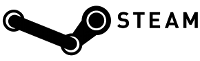


Iruzkinak